En enda relaterad person med ett känt lösenord tillåts komma åt och uppdatera posten. Här kommer en situation när du på något sätt tappar bort lösenordet eller glömmer lösenordet. Nu kan inte ens du avskydda arbetsboken Excel 2010 utan lösenord och kan inte komma åt den filen. Lösenordsskyddet för Excel-dokument är svagt. Så om du vill avskydda Excel 2010-arbetsboken utan lösenord här är några lösningar.
Lösning 1: Ta bort skyddet av Excel 2010-fil utan lösenord med VBA-kod
Internet har förändrat världen till en global by. Ingenting sparas förrän det är skyddat med lösenord eller nyckel. Lösenordsskyddsmetoder används på arbetsplatser där datalagring och analys görs i Microsoft Excel 2016 för att skydda deras betydande register. Dessa skydd används så att ingen obehörig person kan komma åt eller ändra posten. På detta sätt, för att avskydda Excel-fil är genom att använda VBA-kod. Det är en av de enkla metoderna men det måste göras steg för steg. Men först måste du komma ihåg följande punkter:
- Kör den här koden för varje ark separat i Excel, om den innehåller 2 eller fler skyddade ark.
- Om din Excel-dokumentversion är senare än 2010, spara först dokumentet som Excel 97-2003-arbetsbok (*.xls), kör makrot och spara det sedan tillbaka till den ursprungliga versionen.
Följ nu följande steg:
1. Öppna din Excel-fil och tryck Alt + F11 för att öppna Microsoft Visual Basic for Applications.
2. Högerklicka nu på arbetsbokens namn och välj Infoga > Modul .
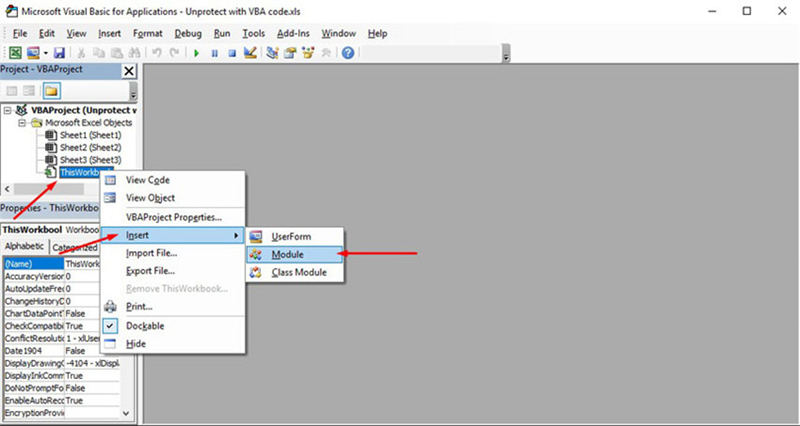
3. En dialogruta visas i den högra rutan. Kopiera följande kod och klistra in den.
Sub PasswordBreaker()
"Brossar lösenordsskyddet för kalkylbladet.
Dim i som heltal, j som heltal, k som heltal
Dim l Som heltal, m Som heltal, n Som heltal
Dim i1 som heltal, i2 som heltal, i3 som heltal
Dim i4 som heltal, i5 som heltal, i6 som heltal
Vid fel Resume Next
För i = 65 Till 66: För j = 65 Till 66: För k = 65 Till 66
För l = 65 Till 66: För m = 65 Till 66: För i1 = 65 Till 66
För i2 = 65 Till 66: För i3 = 65 Till 66: För i4 = 65 Till 66
För i5 = 65 Till 66: För i6 = 65 Till 66: För n = 32 Till 126
ActiveSheet.Unprotect Chr(i) & Chr(j) & Chr(k) & _
Chr(l) & Chr(m) & Chr(i1) & Chr(i2) & Chr(i3) & _
Chr(i4) & Chr(i5) & Chr(i6) & Chr(n)
Om ActiveSheet.ProtectContents = False Då
MsgBox "Lösenord är " & Chr(i) & Chr(j) & _
Chr(k) & Chr(l) & Chr(m) & Chr(i1) & Chr(i2) & _
Chr(i3) & Chr(i4) & Chr(i5) & Chr(i6) & Chr(n)
Avsluta Sub
Avsluta om
Nästa: Nästa: Nästa: Nästa: Nästa: Nästa
Nästa: Nästa: Nästa: Nästa: Nästa: Nästa
Avsluta Sub
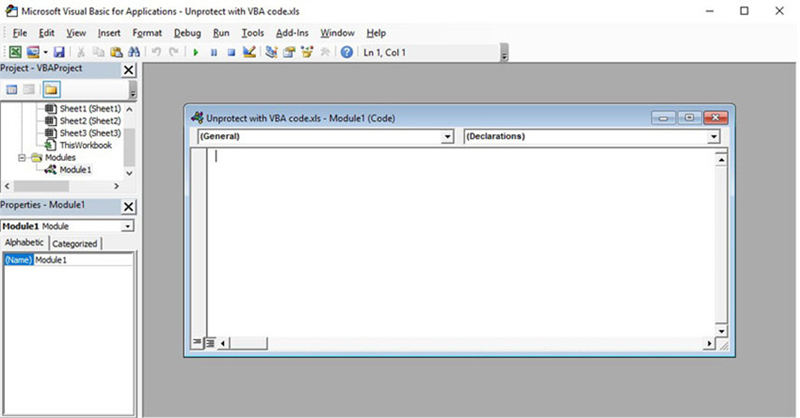
4. Klicka nu på knappen Kör för att köra koden.
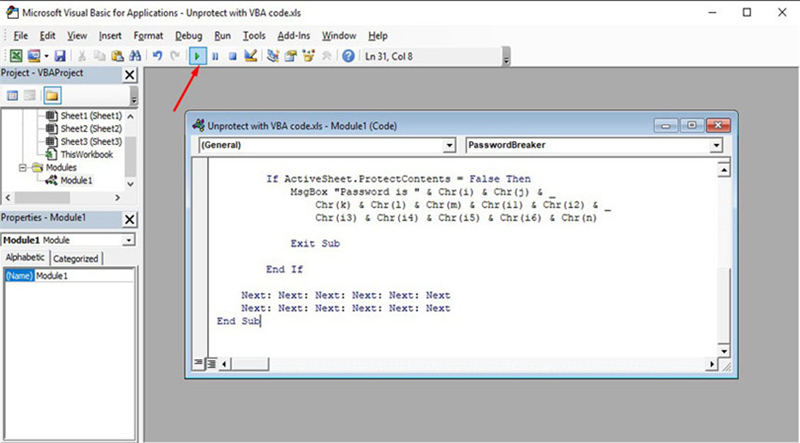
Du kommer att meddelas när lösenordet är knäckt. Lösenordet blir inte detsamma istället blir det en kombination av A och B. Klicka på OK och Excel-dokumentet är oskyddat.
Lösning 2: Ta bort skyddet för Excel 2010-lösenord utan lösenord med 7-Zip
Om du har glömt Excel-lösenord och det finns inget sätt att du kan få tillbaka det lösenordet, här är några steg som kan få ditt dokument tillbaka till dig. Det är knepigt men inte svårt bara gå steg för steg. Du kommer att behöva 7-Zip-programvara för att ta dig igenom dessa steg.
1. Navigera till Kontrollpanelen > Mappalternativ > Visa och inaktivera "Dölj tillägg för kända filtyper" för att aktivera dina filtillägg. Du kommer att behöva det.
2. Gå nu till din skyddade excel-fil och byt namn på och ändra dess tillägg från .xlsx till .blixtlås.
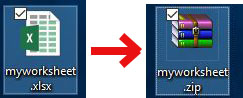
3. Använd programvaran 7-Zip för att öppna filen och navigera till xl >arbetsbok.xml och öppna eller extrahera workbook.XML-filen.
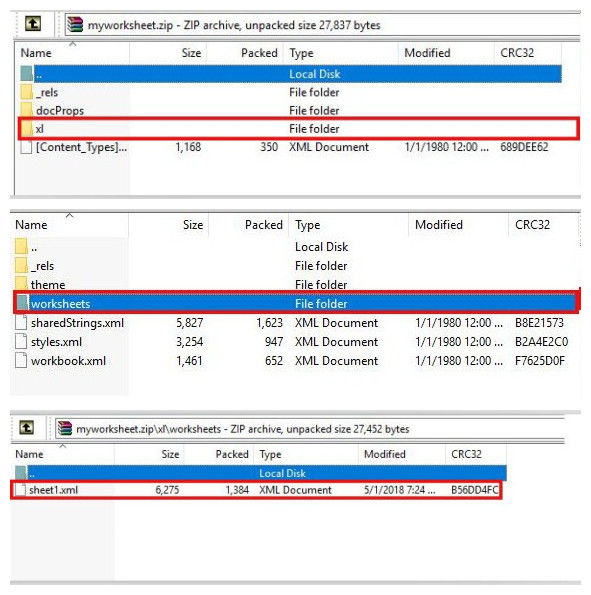
4. Öppna nu den extraherade XML-filen med anteckningsblock eller WordPad och hitta följande tagg:
"<workbookProtection …… />".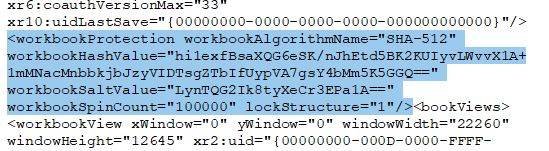
5. Välj nu hela taggen och ta bort den.
6. Spara nu XML-filen och lägg tillbaka den i samma zip-mapp och ersätt den gamla.
7. Stäng zip-filen och ändra tillägget tillbaka till .xlsx från .blixtlås .
Den här metoden gäller endast för lösenordsskyddade arbetsböcker. Om filen är säkrad med funktionen "Kryptera med lösenord" kommer den inte att fungera.
Lösning 3. Ta bort skyddet för Excel 2010-arbetsboken med verktyg från tredje part
Om du har tappat bort eller glömt ditt lösenord behöver du inte oroa dig. Använda sig av PassFab för Excel , en snabb och enkel lösning för att återställa förlorade eller glömda lösenord för Microsoft Excel-fil. Den stöder Excel-arbetsbok skapad i MS Excel 97-2019. Det krävs inga tekniska färdigheter för att använda den. Här är guiden för att använda PassFab för Excel:
Steg 1. Öppna den här Återställning av Excel-lösenord verktyg och förbered dig för att se dess funktion. Klicka på alternativet "Ta bort Excel-begränsningslösenord" i programmets huvudgränssnitt.

Steg 2. Klicka på "+" och importera din målarbetsbok för Excel 2010.

Steg 3. Klicka på "Ta bort"-knappen och vänta en sekund.

Steg 4. Du kommer att meddelas av lösenordet när det tas bort. Således kan du redigera arbetsboken utan lösenord.

Här kommer du att lära dig hur du avskyddar Excel-kalkylblad utan lösenord i den här videoguiden, som även är tillgänglig för Excel 2010-arbetsboken.
Bonustips: Ta bort skyddet för Excel Workbook 2010 med lösenord
Om din fil är skyddad med ett lösenord och ditt arbete har slutförts och du nu vill leverera den till din chef, är det här tiden då du inte behöver skyddet. Här är det enklaste sättet att avskydda excel-filen, men du måste känna till det gamla lösenordet också. Om du vet det, följ bara stegen nedan:
1. Öppna dokumentet och ange lösenordet för att få full åtkomst.
2. Navigera nu till Arkiv > Info > Skydda dokument > Kryptera med lösenord. En ny dialogruta visas innan du visar ditt gamla lösenord.
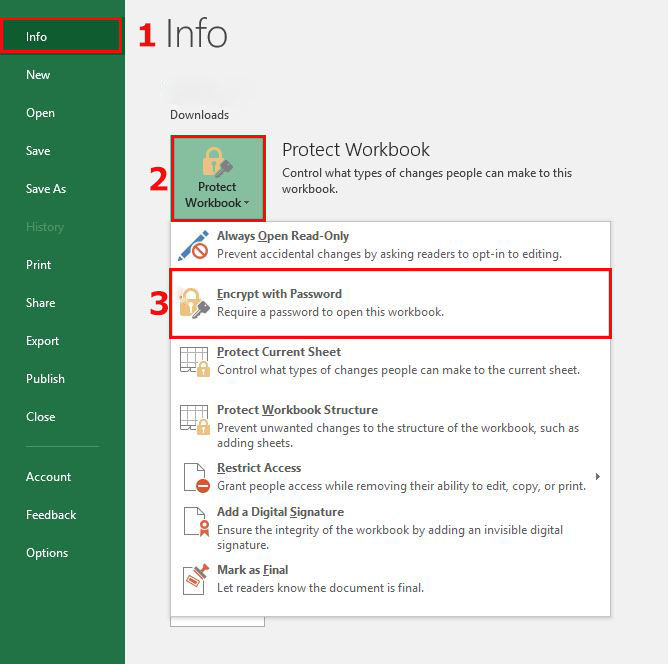
3. För att ta bort lösenordet måste du lämna utrymmet tomt och klicka sedan på "OK".
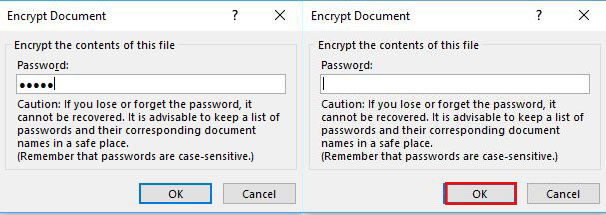
4. Nu har din fil dekrypterats framgångsrikt. Du kan leverera ditt fillösenord gratis.
Sammanfattning
Med hjälp av ovanstående lösningar kan du nu skydda din Excel-fil utan rädsla för att förlora lösenordet. Om din chef bad dig att fixa en gammal skyddad excel-fil behöver du bara gå igenom en av lösningarna som nämns ovan. Du behöver inte vara en IT-expert för det. Eller installera PassFab för Excel till avskydda Excel-fil och återfå åtkomst till valfri Excel-fil.
